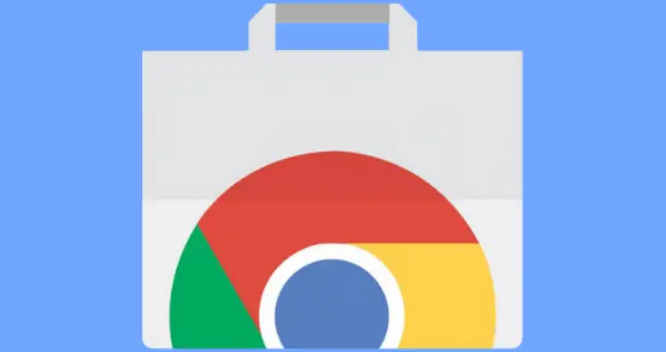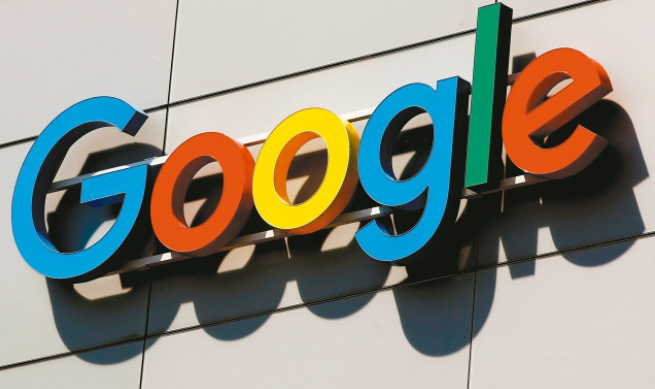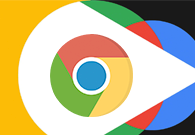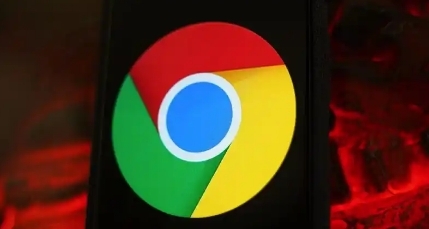
一、检查浏览器设置
1. 进入剪贴板权限管理页面:在浏览器地址栏输入`chrome://settings/content/clipboard`,或通过菜单→“设置”→“隐私与安全”→“网站设置”→“剪贴板”找到相关选项。此处会显示所有已授权或被屏蔽的网站列表。
2. 重置权限:点击右侧的“删除”按钮清除特定网站的权限记录,或选择“阻止”/“询问”以调整权限状态。若希望所有网站都能访问剪贴板,可勾选“允许所有网站读取剪贴板数据”。
3. 检查JavaScript状态:在“网站设置”中找到“JavaScript”选项,确保其处于启用状态。部分网站依赖JavaScript实现剪贴板功能,禁用可能导致异常。
二、排查扩展程序干扰
1. 禁用可疑扩展:进入`chrome://extensions/`页面,逐个关闭扩展程序,尤其是广告拦截、下载工具类插件。可尝试在无痕模式下测试粘贴功能,若正常则说明某个扩展导致冲突。
2. 检查扩展权限:点击扩展图标→“详情”,查看是否勾选了“读取剪贴板”权限。例如密码管理类插件需此权限,但若未启用则可能触发浏览器安全限制。
3. 更新或重装扩展:在扩展管理页面点击“更新”按钮,或右键删除后重新安装,以修复因版本过旧或文件损坏导致的权限问题。
三、操作系统权限设置
1. Windows系统:打开“设置”→“隐私”→“剪贴板”,确保Chrome被列为允许访问的应用。若此前曾拒绝过,需在此重新授权。
2. macOS系统:进入“系统偏好设置”→“安全性与隐私”→“隐私”标签,勾选Chrome的“辅助功能”权限,以允许其访问剪贴板。
3. Linux系统:使用命令`gsettings reset org.gnome.desktop.privacy remember-recent-files`重置剪贴板历史记录,避免系统策略限制。
四、其他解决方案
1. 手动触发粘贴:按`Ctrl+V`或右键点击地址栏,选择“粘贴”强制调用剪贴板功能,绕过自动化脚本限制。
2. 关闭安全软件:暂时禁用第三方杀毒软件或防火墙,测试是否拦截剪贴板操作。例如360安全卫士可能误判插件行为。
3. 清除浏览器数据:在设置→“隐私与安全”→“清除浏览数据”中,勾选“Cookie及其他网站数据”和“缓存的图片文件”,点击清除以重置所有权限。
如果以上方法均无法解决问题,建议访问Google官方支持论坛或联系技术支持获取更多帮助。